人物換臉,用PS制作簡單易學的“換臉術”
2022-12-25 21:07:41
來源/作者: /
己有:19人學習過
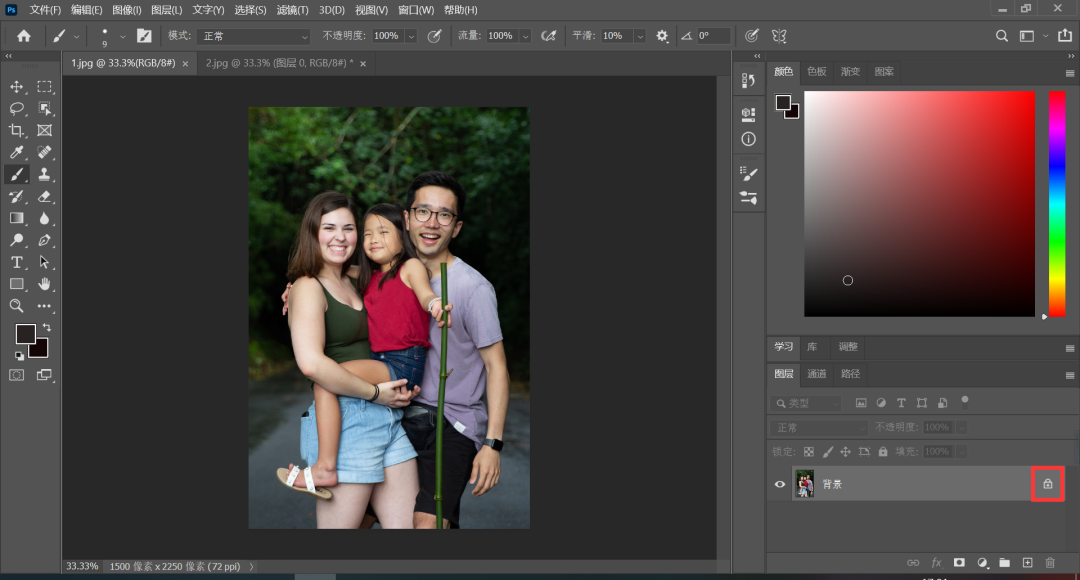
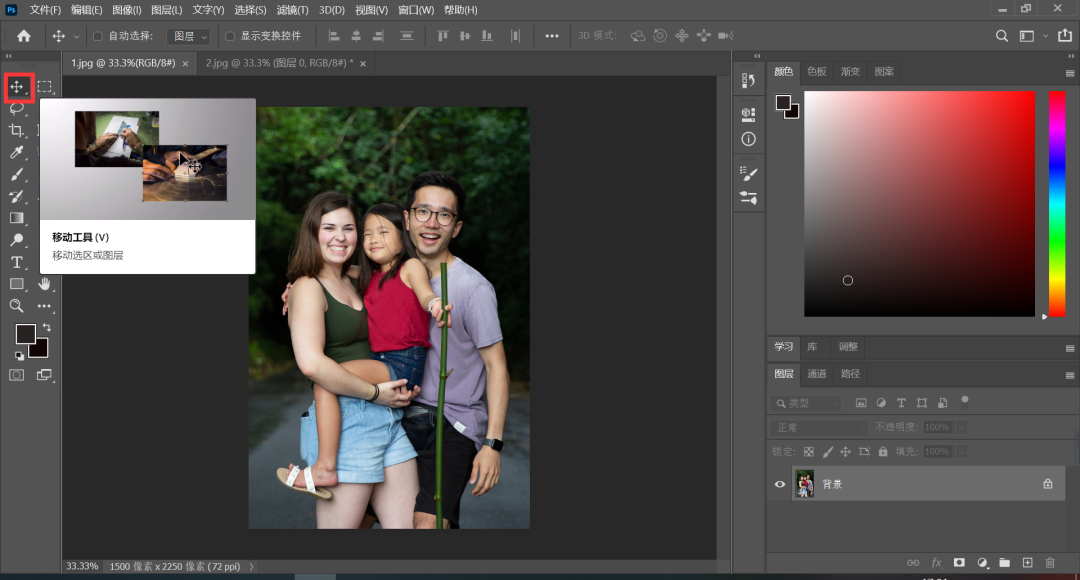
03
匹配圖片,接下來,利用“編輯”選項卡下的“自動對齊圖層” 將“投影”保留為“自動”,使圖片調整大小并對齊。這時,底部圖像會顯示周圍的空白區域。
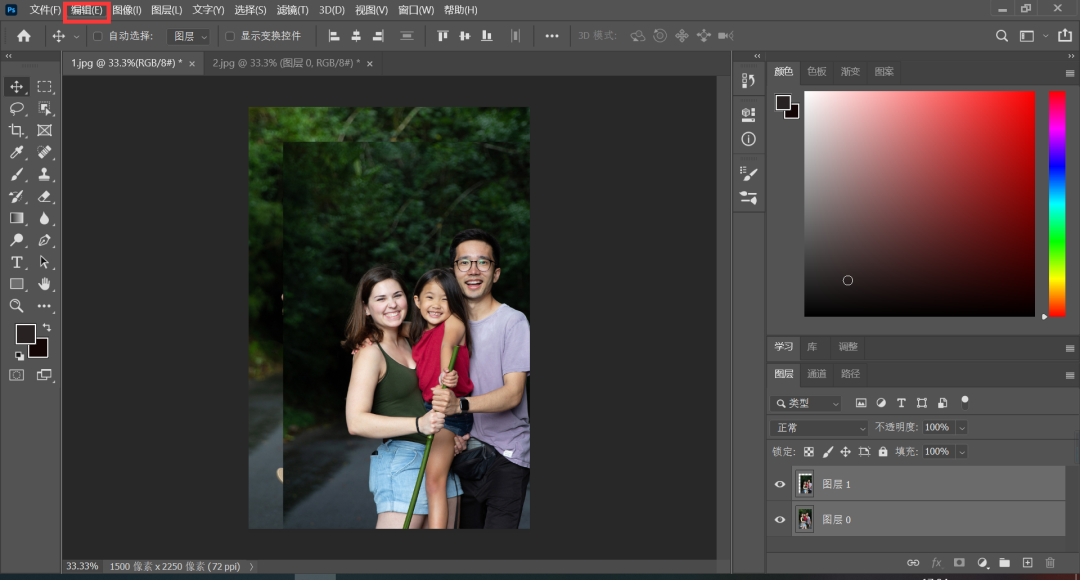


04
選中替換部分,選擇“對象選擇工具”,框選住要替換的女孩的臉部和頭發。單擊“圖層蒙版”圖標以隱藏背景并保持對女孩的選擇可見。可以看到,除女孩的臉和頭發之外,頂層的所有內容都被隱藏,底層顯示出來了。
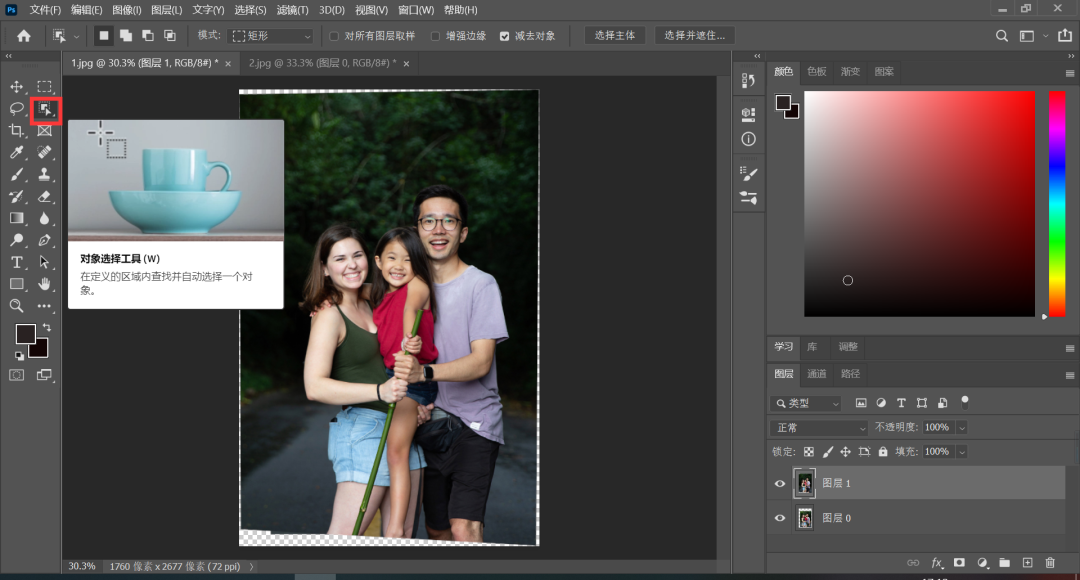



05
調整角度,此時,可以看到新合成的在銜接處有明顯瑕疵。選擇“移動工具”將其向右滑動,可以看到要替換的圖1。接下來,要確保兩個圖像中的頭部比例和角度都相同。使用“編輯”選項卡下的“自由變換”縮放并旋轉圖像,將“w”和“h”調整為“90.00%”,將“∠”調整為“-9.70”,直到其發際線和下巴水平對齊,并且從嘴中部到鼻根的角度相同。

下一篇:魔幻場景,合成北冥有魚的奇幻場景




























